Kargorasyon Excel'den Gönderi Aktarma Kılavuzu
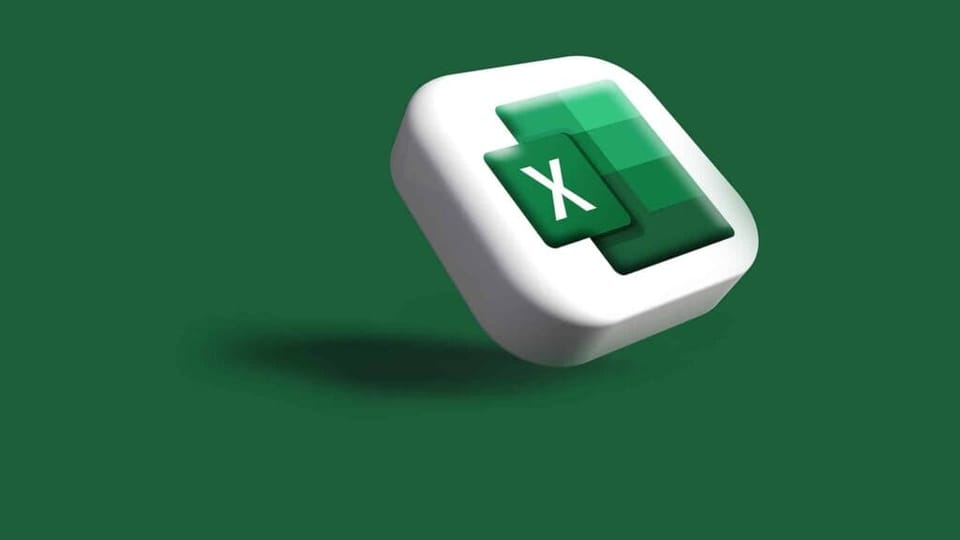
Bu doküman, Kargorasyon platformunda Excel dosyası kullanarak toplu gönderi oluşturma işlemini adım adım anlatmaktadır. Bu kılavuz sayesinde, Excel şablonunu doğru şekilde hazırlayabilir ve gönderilerinizi hızlı bir şekilde sisteme aktarabilirsiniz.
İçindekiler
Excel'den Gönderi Aktarma İşlemi
Kargorasyon platformunda, Excel dosyası kullanarak toplu gönderi oluşturma işlemi aşağıdaki adımlarla gerçekleştirilir:
1. Excel'den Aktar Butonuna Tıklama
- Kargorasyon hesabınıza giriş yapın
- Sol menüden Gönderilerim sekmesine tıklayın veya doğrudan https://kargorasyon.com/dashboard/packages adresine gidin
- Sayfanın üst kısmında bulunan Excel'den Aktar butonuna tıklayın
2. Excel Dosyasını Yükleme
Excel'den Aktar butonuna tıkladığınızda açılan pencerede:
- Dosya yükleme alanına tıklayarak veya dosyayı sürükleyip bırakarak Excel dosyanızı seçin
- Not: Maksimum dosya boyutu 1 MB olmalıdır
- Not: En fazla 50 adet gönderi ekleyebilirsiniz
- Not: Eksik bilgilere sahip kayıtlar aktarılmayacaktır
- Dosya seçildikten sonra sistem otomatik olarak dosyayı kontrol edecek ve uygun formatta olup olmadığını doğrulayacaktır
- Doğrulama başarılı olursa, gönderiler sisteme aktarılacaktır
3. Aktarım Sonuçlarını Kontrol Etme
- Aktarım tamamlandıktan sonra, başarılı ve başarısız aktarımlar hakkında bir özet gösterilecektir
- Başarıyla aktarılan gönderiler, Gönderilerim sayfasında listelenecektir
- Hata alan gönderiler için hata nedenleri gösterilecektir (eksik bilgi, format hatası vb.)
4. Şablonu İndirme
Eğer henüz uygun bir Excel dosyanız yoksa:
- Excel'den Aktar penceresinde Şablonu İndir butonuna tıklayarak Kargorasyon'un resmi Excel şablonunu indirebilirsiniz
- İndirilen şablonu kullanarak gönderilerinizi doğru formatta hazırlayabilirsiniz
Excel Şablonu Gereksinimleri
Kargorasyon'da Excel'den gönderi aktarımı yaparken, Excel dosyanızın belirli gereksinimleri karşılaması gerekmektedir. Bu gereksinimler, aktarım işleminin başarılı olması için kritik öneme sahiptir.
Excel Dosya Formatı Gereksinimleri
- Dosya Formatı: Excel dosyanız .xlsx formatında olmalıdır
- Dosya Boyutu: Maksimum 1 MB boyutunda olmalıdır
- Sayfa Sayısı: Tüm veriler tek bir sayfada olmalıdır
- Gönderi Limiti: En fazla 50 adet gönderi içerebilir
Sütun Başlıkları ve Veri Gereksinimleri
Excel dosyanızda aşağıdaki sütun başlıkları tam olarak belirtilen şekilde yer almalıdır:
| Sütun Başlığı | Açıklama | Zorunlu mu? |
|---|---|---|
| ALICIADISOYADI | Alıcının tam adı ve soyadı | Evet |
| ALICIMAIL | Alıcının e-posta adresi | Evet |
| ALICITELEFON | Alıcının telefon numarası (başında 0 olmadan) | Evet |
| ALICIADRES | Alıcının açık adresi | Evet |
| ALICIILCE | Alıcının bulunduğu ilçe | Evet |
| ALICISEHIR | Alıcının bulunduğu şehir | Evet |
| GONDERIBARKOD | Gönderiye ait benzersiz barkod kodu | Evet |
| GONDERIDESI | Gönderinin desi değeri (ondalık için nokta kullanın) | Evet |
| GONDERIICERIK | Gönderinin içeriği/açıklaması | Evet |
Önemli Kurallar
- Tüm Alanların Doldurulması: Yukarıdaki tüm alanların doldurulması zorunludur. Eksik bilgilere sahip kayıtlar aktarılmayacaktır.
- Sütun Başlıkları: Sütun başlıkları tam olarak yukarıda belirtildiği gibi, büyük harflerle ve Türkçe karakter kullanılmadan yazılmalıdır.
- Fazla Sütun Olmaması: Excel dosyasında yukarıda belirtilen sütunlar dışında fazladan sütun olmamalıdır.
- Veri Formatları:
- ALICITELEFON: Sadece rakamlardan oluşmalı, başında 0 olmamalıdır (örn: 5551234567)
- GONDERIDESI: Ondalık ayracı olarak nokta kullanılmalıdır (örn: 0.5)
- ALICISEHIR ve ALICIILCE: Büyük harflerle yazılmalıdır
- Benzersiz Barkod: Her gönderinin benzersiz bir GONDERIBARKOD değeri olmalıdır.
Örnek Veri
Aşağıda doğru formatta hazırlanmış örnek bir kayıt gösterilmiştir:
ALICIADISOYADI: CEM DEMİR
ALICIMAIL: cem@kargorasyon.com
ALICITELEFON: 3124000887
ALICIADRES: Bahçeleriçi Mah. 265SK No 6
ALICIILCE: ALTINDAĞ
ALICISEHIR: ANKARA
GONDERIBARKOD: barkod-1
GONDERIDESI: 0.5
GONDERIICERIK: kolye
Şablon Kullanımı
En doğru ve hatasız aktarım için, Kargorasyon'un sağladığı resmi Excel şablonunu kullanmanız önerilir. Bu şablonu Excel'den Aktar penceresindeki "Şablonu İndir" butonuna tıklayarak indirebilirsiniz.
Sık Karşılaşılan Sorunlar ve Çözümleri
Excel'den gönderi aktarımı sırasında karşılaşabileceğiniz yaygın sorunlar ve bunların çözümleri aşağıda listelenmiştir:
1. "Dosya Formatı Uygun Değil" Hatası
Sorun: Yüklediğiniz Excel dosyası sistem tarafından kabul edilmiyor.
Çözüm:
- Dosyanızın .xlsx formatında olduğundan emin olun
- Dosyayı Excel'de açıp "Farklı Kaydet" seçeneği ile .xlsx formatında yeniden kaydedin
- Dosyanın şifreli olmadığından emin olun
- Dosyanın bozuk olmadığından emin olmak için yeni bir Excel dosyası oluşturup verileri kopyalayın
2. "Eksik Bilgilere Sahip Kayıtlar" Hatası
Sorun: Bazı gönderileriniz eksik bilgiler nedeniyle aktarılamıyor.
Çözüm:
- Tüm zorunlu alanların (ALICIADISOYADI, ALICIMAIL, ALICITELEFON, ALICIADRES, ALICIILCE, ALICISEHIR, GONDERIBARKOD, GONDERIDESI, GONDERIICERIK) doldurulduğundan emin olun
- Boş hücre kalmadığından emin olun
- Hücrelerde yalnızca boşluk karakteri olmadığından emin olun
3. "Sütun Başlıkları Uyuşmuyor" Hatası
Sorun: Excel dosyanızdaki sütun başlıkları sistem tarafından tanınmıyor.
Çözüm:
- Sütun başlıklarının tam olarak belirtildiği gibi, büyük harflerle ve Türkçe karakter kullanılmadan yazıldığından emin olun (örn: "ALICIADISOYADI", "ALICIILCE")
- Sütun başlıklarında yazım hatası olmadığından emin olun
- Sütun başlıklarında fazladan boşluk olmadığından emin olun
- Kargorasyon'un sağladığı resmi şablonu kullanın
4. "Dosya Boyutu Çok Büyük" Hatası
Sorun: Yüklemeye çalıştığınız dosya 1 MB'dan büyük.
Çözüm:
- Dosyanızdaki gereksiz formatlamaları kaldırın
- Dosyayı daha küçük parçalara bölerek (her biri 50 veya daha az gönderi içerecek şekilde) aktarın
- Dosyada gereksiz sayfalar veya veriler varsa bunları kaldırın
5. "Gönderi Limiti Aşıldı" Hatası
Sorun: Excel dosyanızda 50'den fazla gönderi var.
Çözüm:
- Dosyanızı 50 veya daha az gönderi içerecek şekilde birden fazla dosyaya bölün
- Her seferinde maksimum 50 gönderi aktarın
6. "Telefon Numarası Format Hatası"
Sorun: Telefon numaraları yanlış formatta girilmiş.
Çözüm:
- Telefon numaralarının sadece rakamlardan oluştuğundan emin olun
- Telefon numaralarının başında 0 olmadığından emin olun
- Telefon numaralarında boşluk, tire veya parantez gibi özel karakterler olmadığından emin olun
7. "Tekrarlanan Barkod" Hatası
Sorun: Aynı GONDERIBARKOD değeri birden fazla gönderi için kullanılmış.
Çözüm:
- Her gönderinin benzersiz bir GONDERIBARKOD değerine sahip olduğundan emin olun
- Tekrarlanan barkodları kontrol edin ve her birine benzersiz bir değer atayın
8. "Desi Değeri Format Hatası"
Sorun: Desi değerleri yanlış formatta girilmiş.
Çözüm:
- Desi değerlerinin sayısal formatta olduğundan emin olun
- Ondalık ayracı olarak nokta kullandığınızdan emin olun (virgül değil)
- Desi değerlerinin pozitif sayılar olduğundan emin olun
9. "İlçe/Şehir Bulunamadı" Hatası
Sorun: Girilen ilçe veya şehir bilgisi sistem tarafından tanınmıyor.
Çözüm:
- İlçe ve şehir adlarının doğru yazıldığından emin olun
- İlçe ve şehir adlarının büyük harflerle yazıldığından emin olun
- İlçenin gerçekten belirtilen şehre ait olduğunu kontrol edin
10. "Aktarım Sırasında Beklenmeyen Hata"
Sorun: Aktarım sırasında genel bir hata oluştu.
Çözüm:
- Tarayıcınızı yenileyin ve tekrar deneyin
- Farklı bir tarayıcı kullanmayı deneyin
- Dosyanızı yeniden oluşturun ve tekrar deneyin
- Sorun devam ederse, Kargorasyon destek ekibiyle iletişime geçin
